更新 Balluff IO-Link 设备和网络模块的固件¶
2025 年 12 月 19 日 | 1252 字数 | 6 分钟阅读时间
备注
您只能更新 Balluff IO-Link 设备 Balluff 网络模块和 .NET 设备的固件。
请注意,只有新一代网络模块才支持该功能。这些网络模块支持用于 IO-Link 接口的 JSON 格式。也可通过新一代 USB 主站进行更新。
您可以通过两种方式更新设备固件:
使用带有 FIRMWARE UPDATE 的功能栏,可一步更新拓扑结构中所有设备的固件,请参阅 更新拓扑结构中所有设备的固件 。
通过设备详细信息中的 FIRMWARE UPDATE 选项卡,只更新该设备的固件,请参阅 通过设备设置更新设备固件 。
您可以从云端下载固件,使其在本地的 BET 数据库中可用。您也可以手动将固件文件导入到 BET 数据库中,请参见 导入固件文件 。
备注
下列网络模块的更新只能在特定条件下进行。
BNI00HL
BNI00K4
BNI006A
BNI008M
BNI00HM
BNI00HW
BNI00H4
BNI00K5
更多相关信息,请访问 已知问题 的 "固件更新 "章节。
更新拓扑结构中所有设备的固件¶
点击功能栏中的FIRMWARE UPDATE。
出现以下选择对话框:
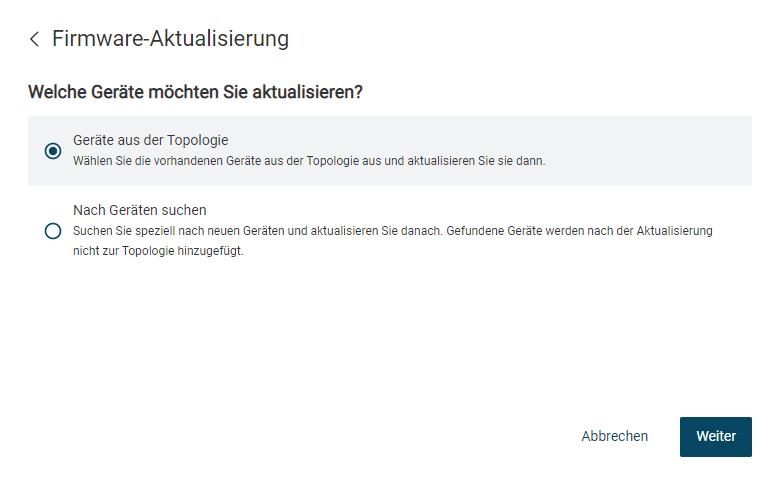
这里有两个选项:单击 拓扑中的设备,搜索拓扑中所有 Balluff 设备的固件更新。或单击 搜索设备。这样您就可以找到当前网络中的所有 Balluff 设备,然后搜索更新。更新后,拓扑中将不再包含这些设备。
点击下一步确认选择。
出现以下对话。
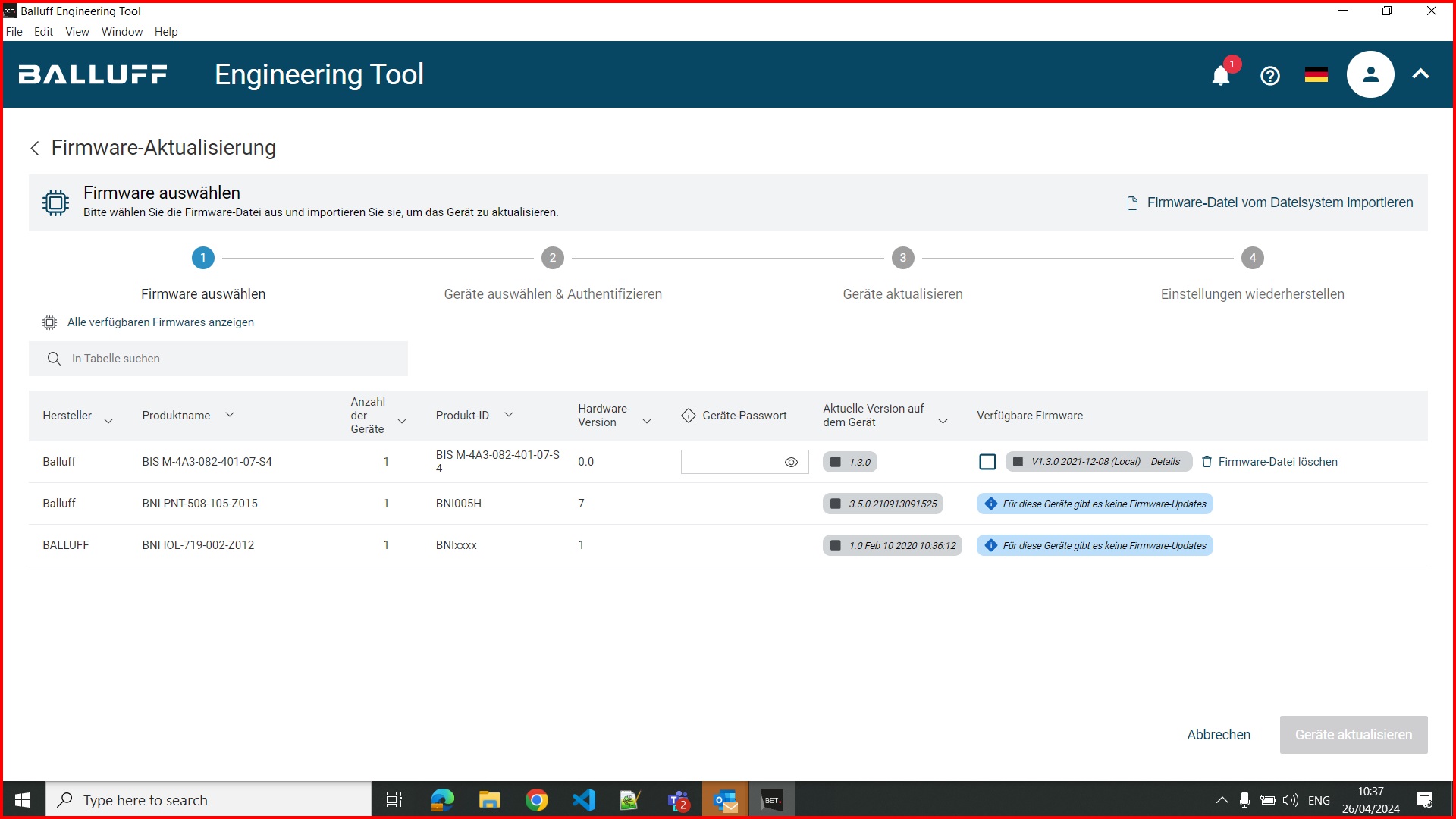
如果选择了 拓扑结构中的设备,则会显示拓扑结构中所有设备当前安装的固件版本以及可用的固件版本(如果固件更新可用)。如果一个产品在拓扑中存在多次,则固件更新总是针对该产品的所有设备进行。如果选择了搜索设备,则首先会启动搜索过程。然后会显示设备当前安装的固件版本和可用的固件版本。
备注
更新某些设备可能需要密码。如果默认密码不起作用,请咨询制造商。
备注
如果无法连接到 Balluff 基础设施进行固件更新,您将收到一条错误消息。

对于一个或多个设备组,选择要更新该组中所有设备的固件版本。

点击更新设备。
出现以下警告信息。
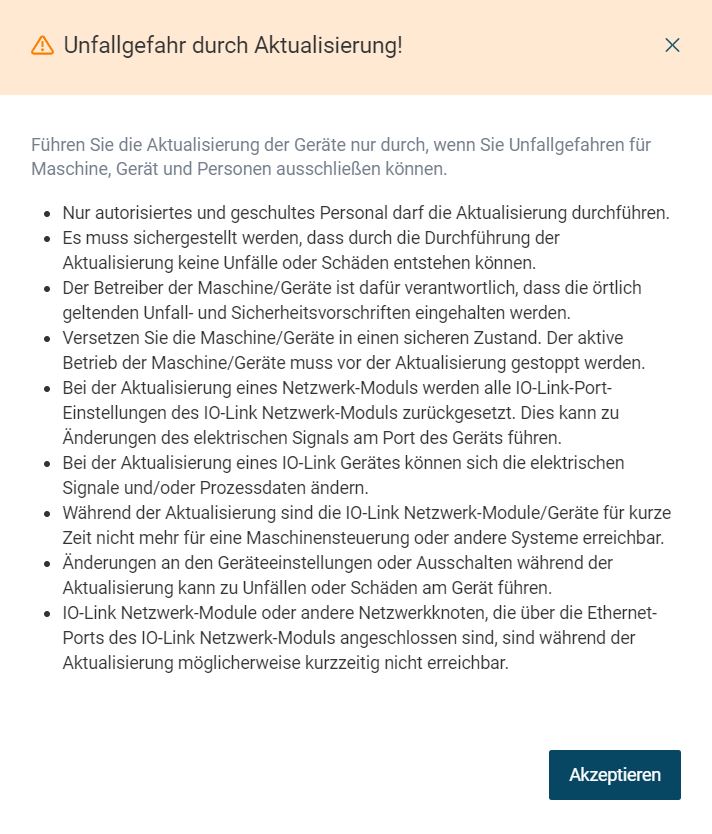
请仔细阅读通知并点击接受。
如果所选设备需要身份验证,则会出现以下对话框。
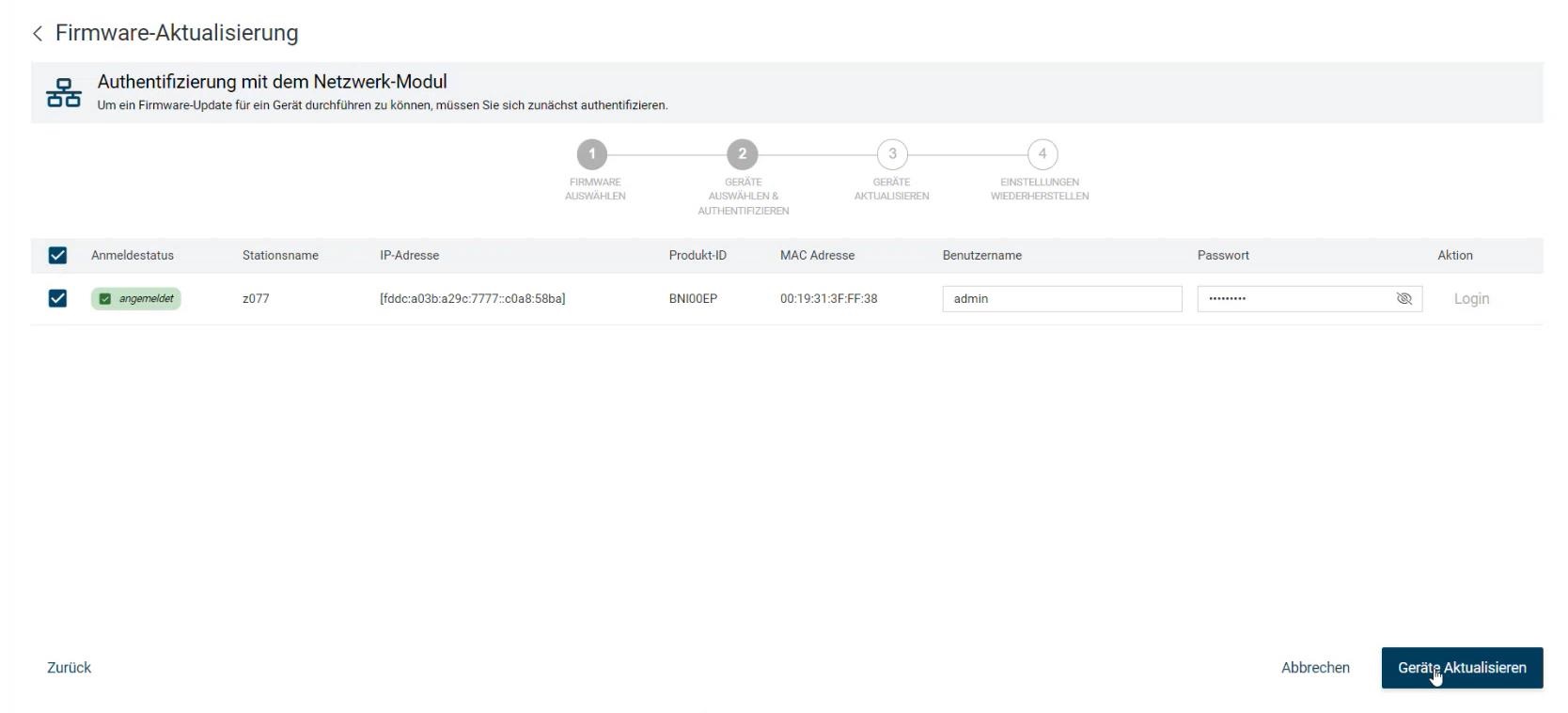
标记设备并输入相应的验证数据进行更新。
点击更新设备。
出现以下警告信息。
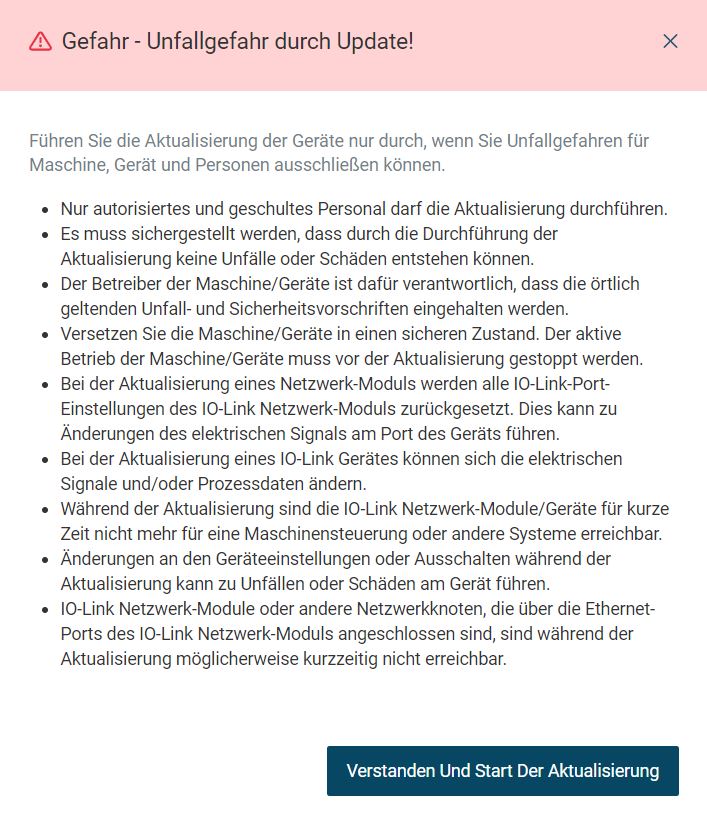
仔细阅读通知并点击理解并开始更新。
开始对拓扑中的所有设备进行固件更新。显示更新进度。设备的当前参数将在中间步骤中临时保存。
BET 会自动恢复所有参数集未因更新到新固件而改变的设备的参数。
如果某个单元的单元 ID 因更新或添加新参数而发生变化,则会在下一步单独显示差异。
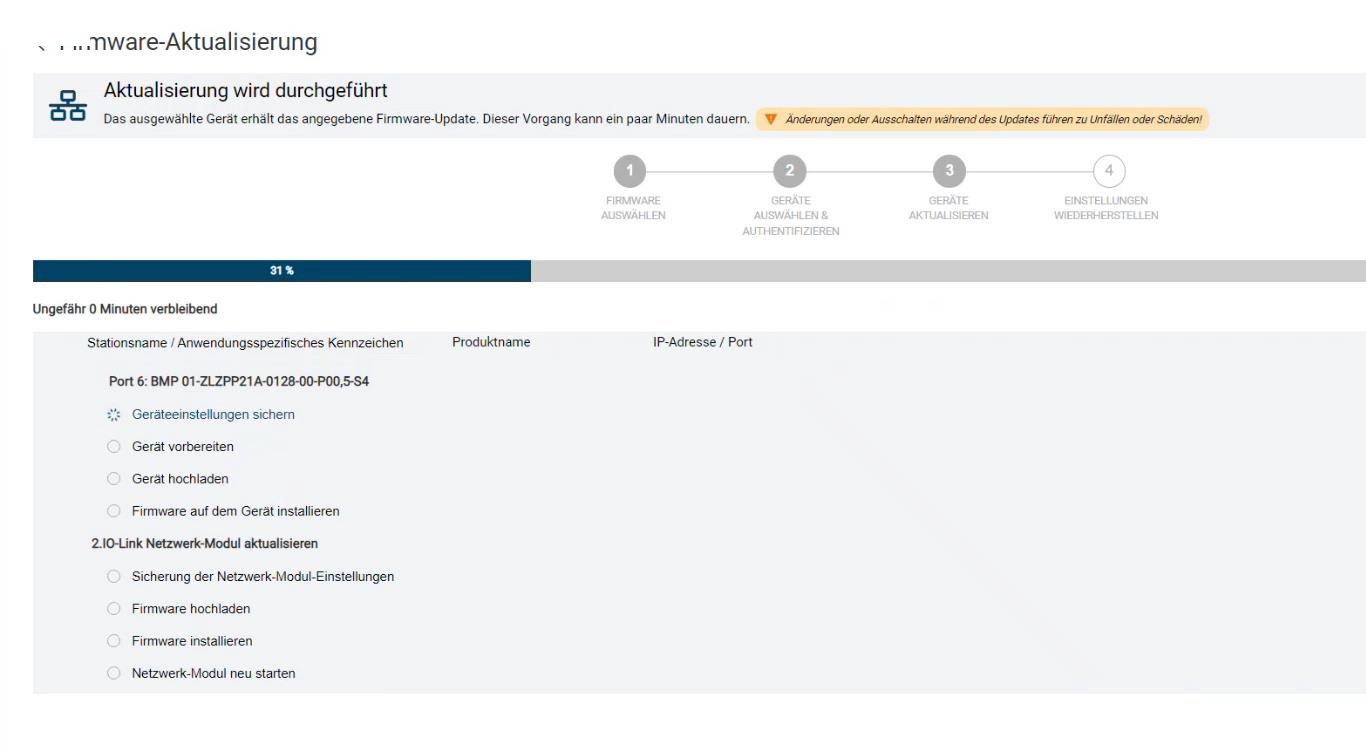
如果 IO-Link 设备的参数结构因固件更新而发生变化,则会通过以下信息通知您这些差异:
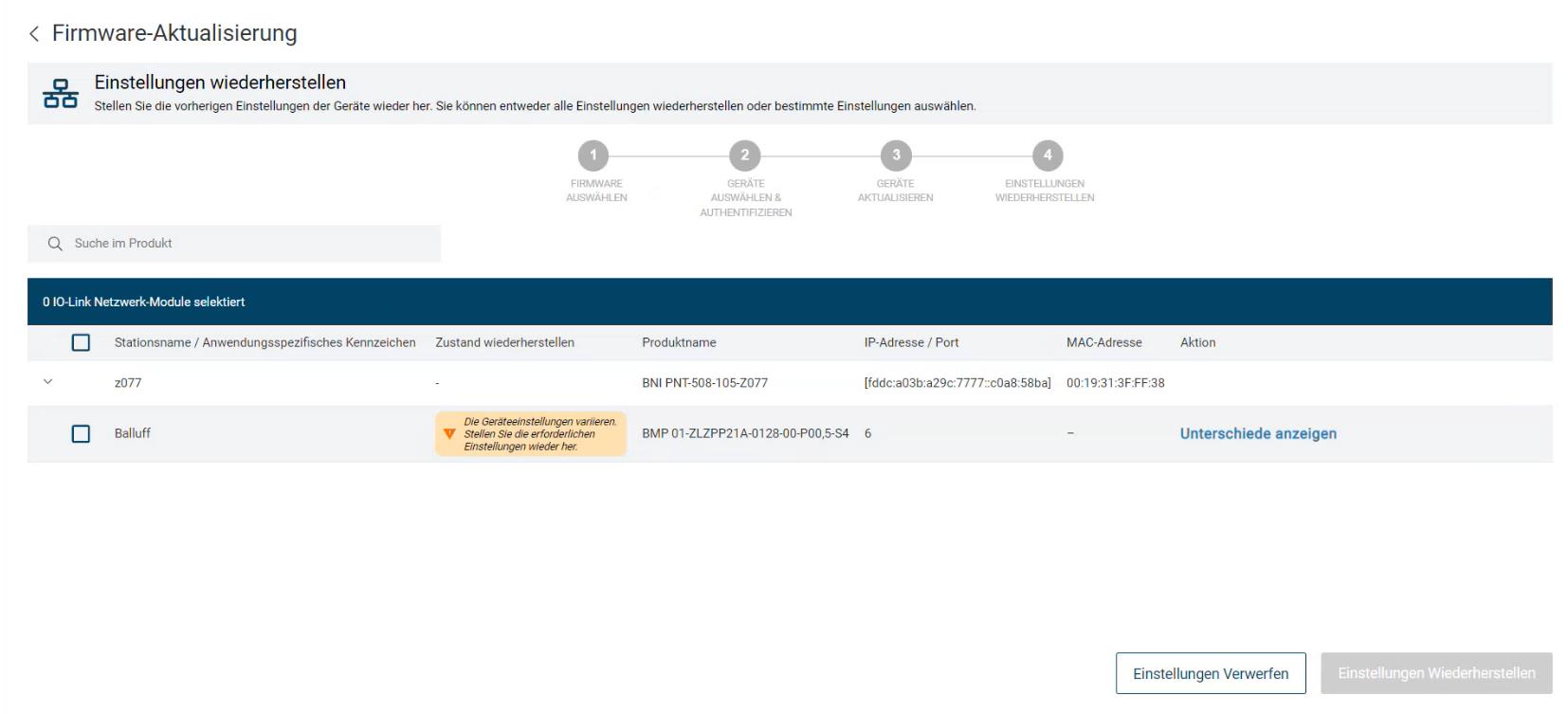
单击 显示差异 可显示更新前后 IO-Link 设备可写参数的所有差异。然后您可以对其进行单独定制。
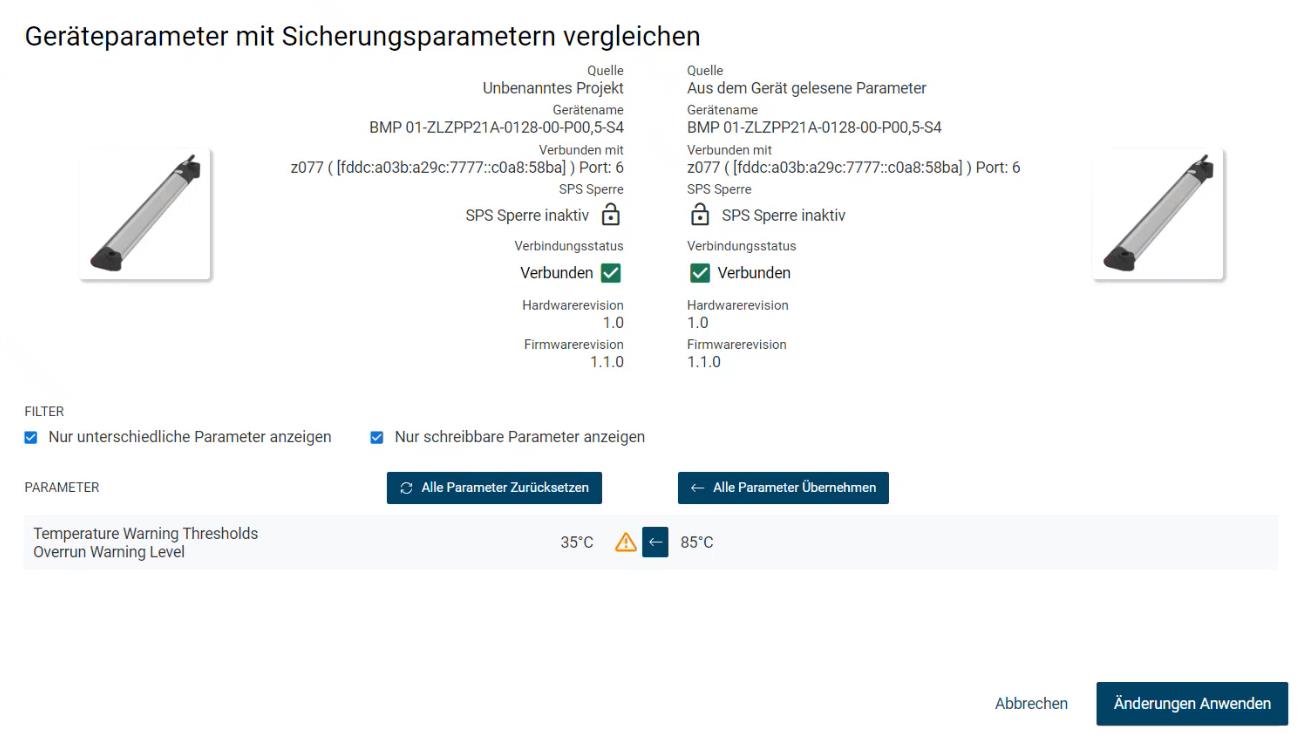
备注
如果不需要恢复参数,则跳过步骤 10 和 11。
更新所有设备或恢复参数后,会出现以下对话框:
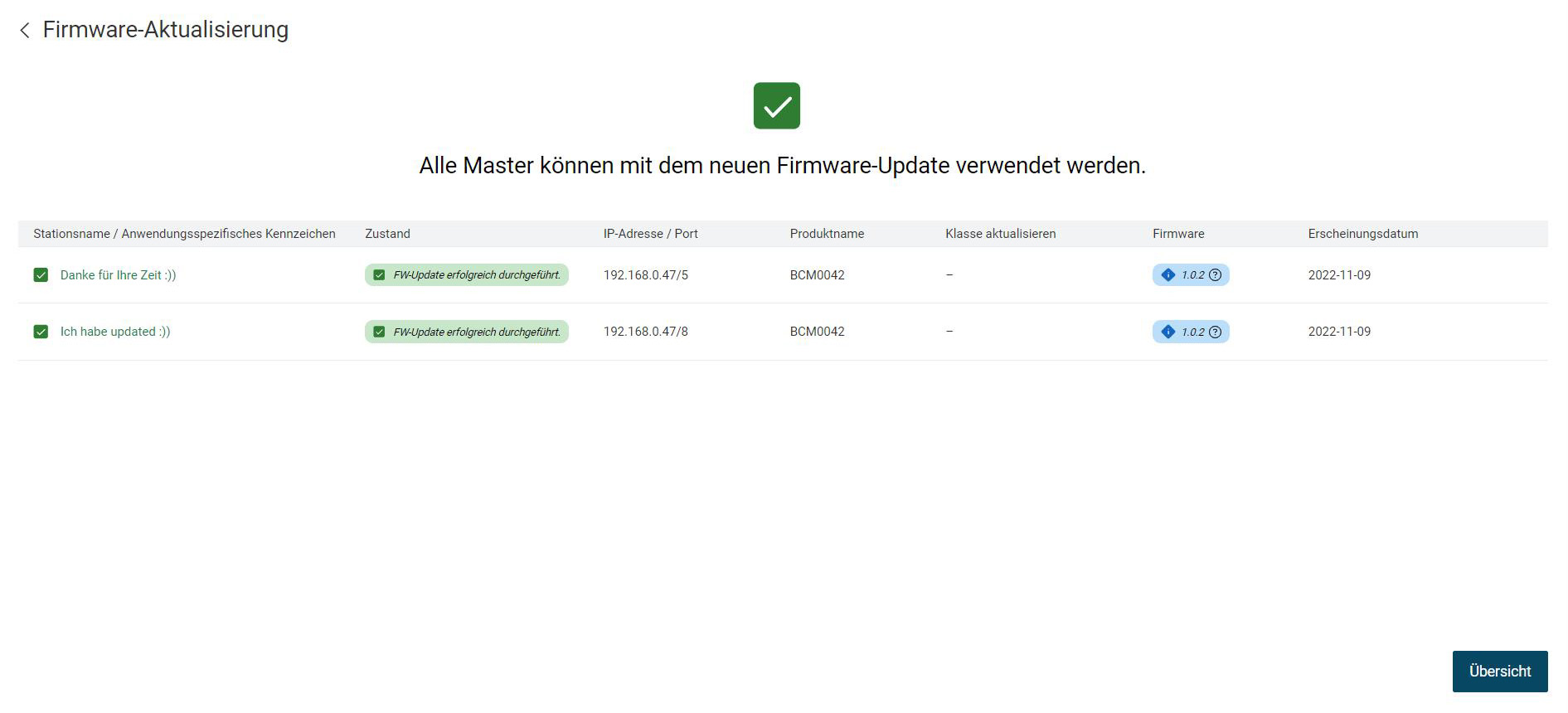
点击MIN VIEW返回主视图。
通过设备设置更新设备固件¶
在拓扑结构中选择所需的设备,然后单击功能栏中的 DevICES-DETAILS。
详细的视图出现在工作区。
选择FIRMWARE UPDATE标签。
显示以下标签。
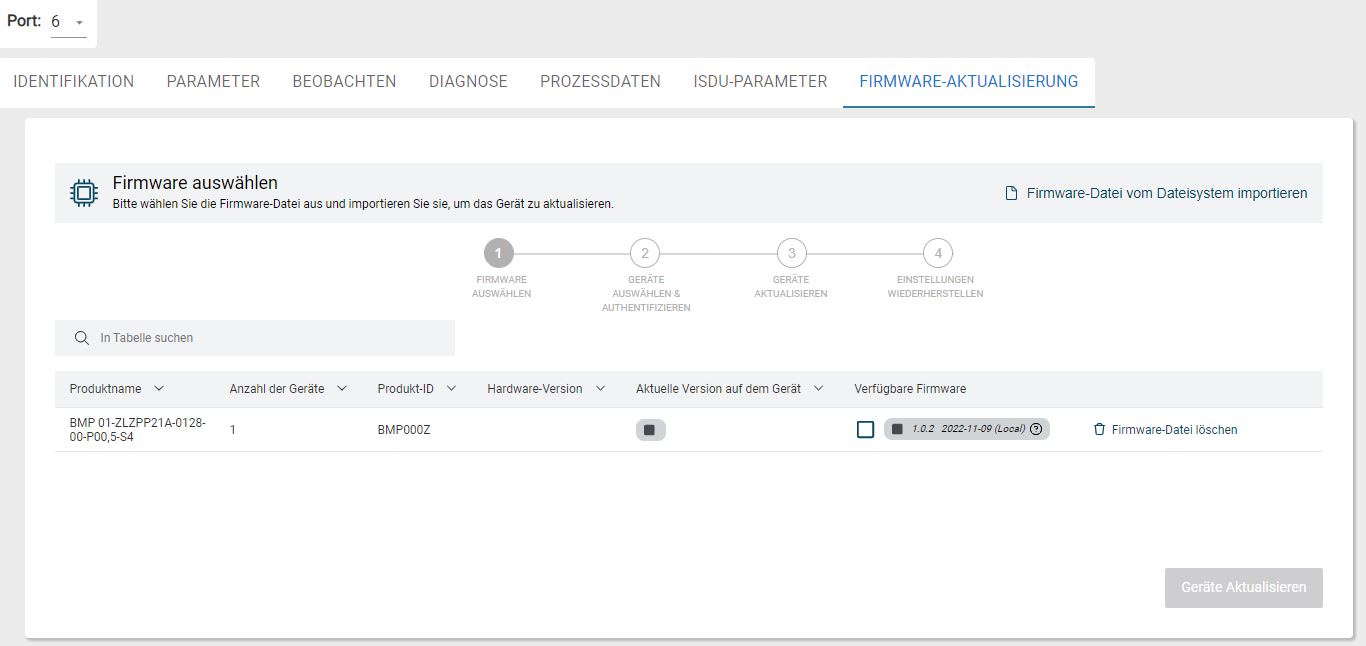
FIRMWARE UPDATE标签¶
显示所选设备当前安装的固件版本和可用的固件版本。
备注
如果无法连接到 Balluff 基础设施进行固件更新,您将收到一条错误消息。

选择需要更新的固件版本。
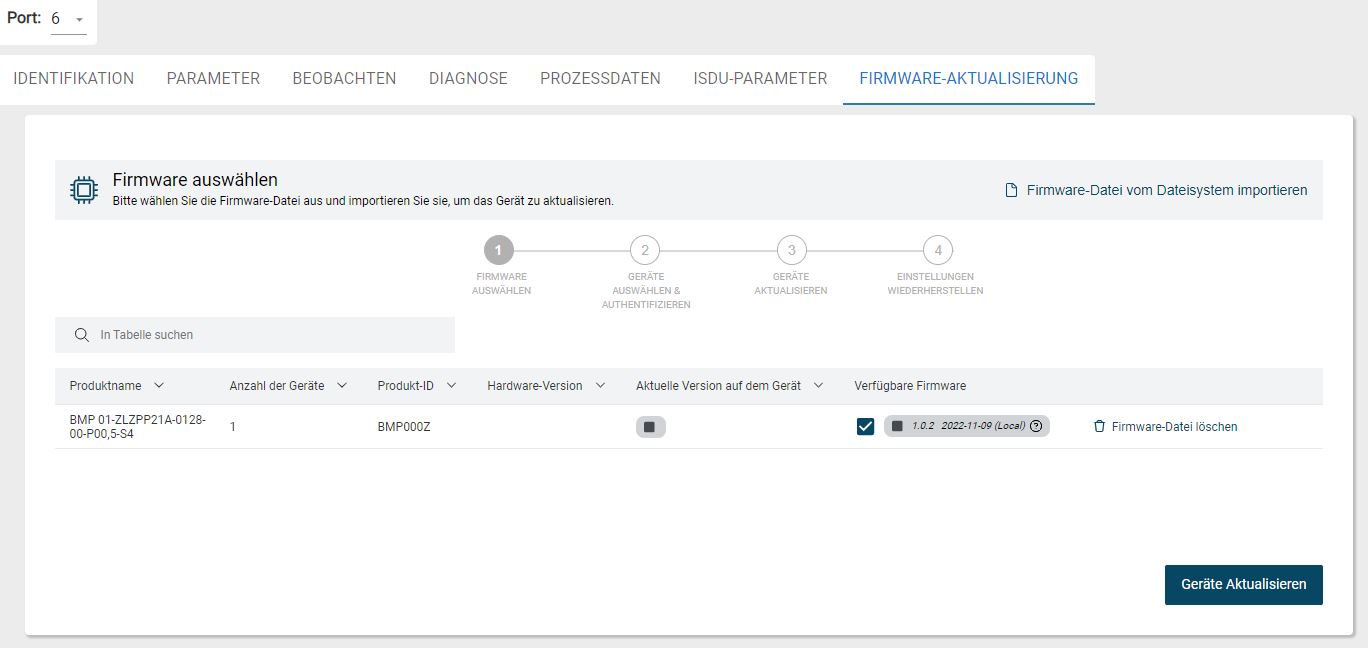
点击更新设备。
出现以下警告信息。
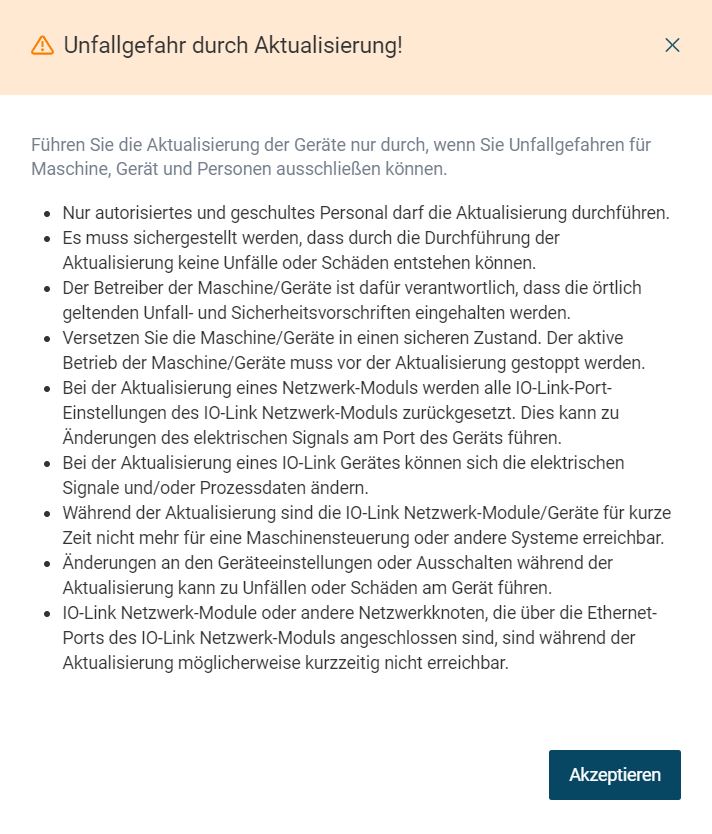
请仔细阅读通知并点击接受。
如果所选设备需要身份验证,则会出现以下对话框。
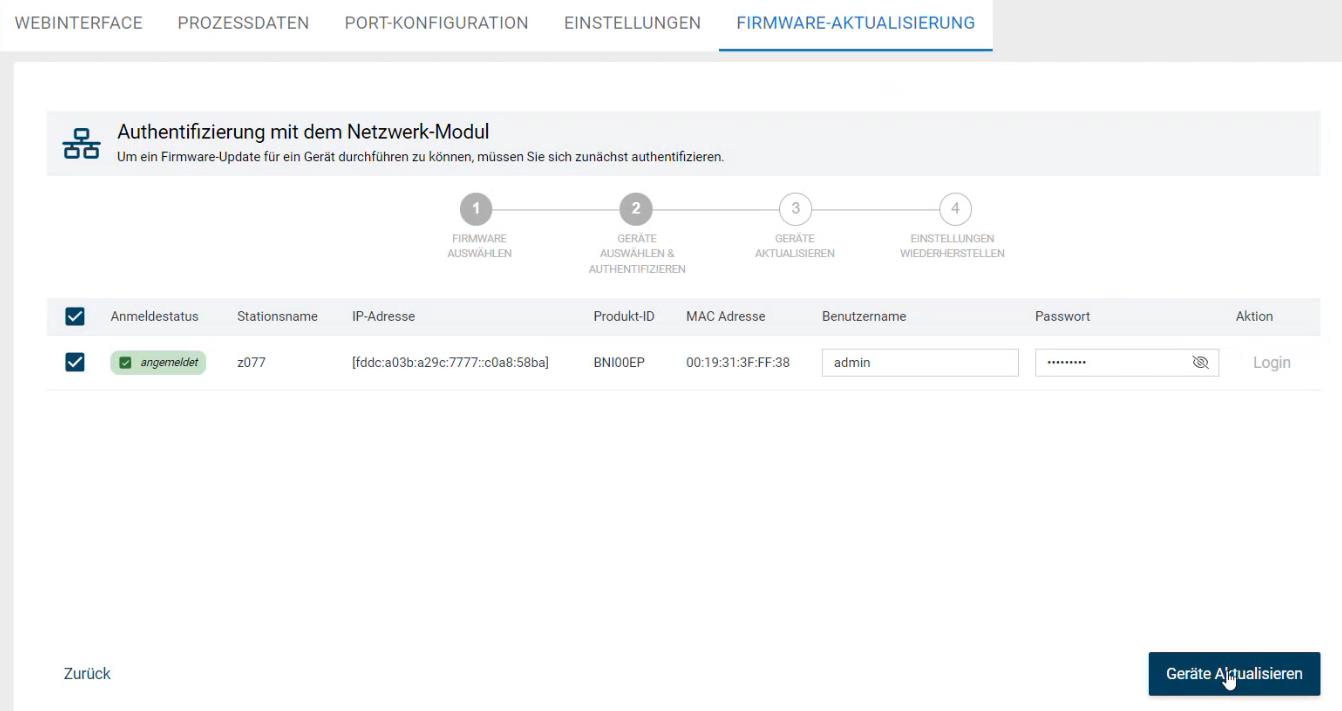
标记设备并输入相应的验证数据进行更新。
点击更新设备。
出现以下警告信息。
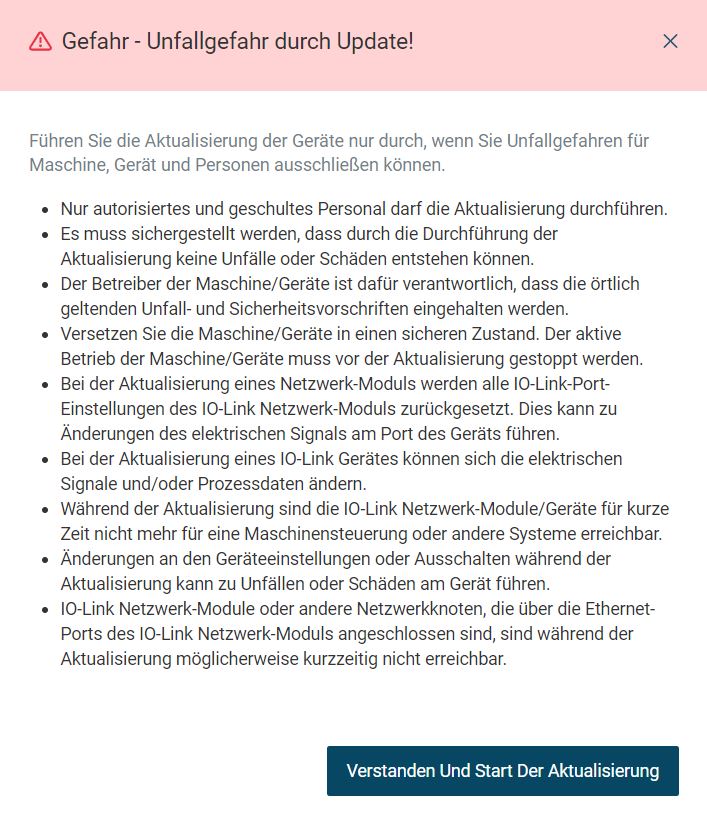
仔细阅读通知并点击理解并开始更新。
设备固件更新开始。显示进度。设备的当前设置将在中间步骤中临时保存,固件更新完成后将恢复设置:
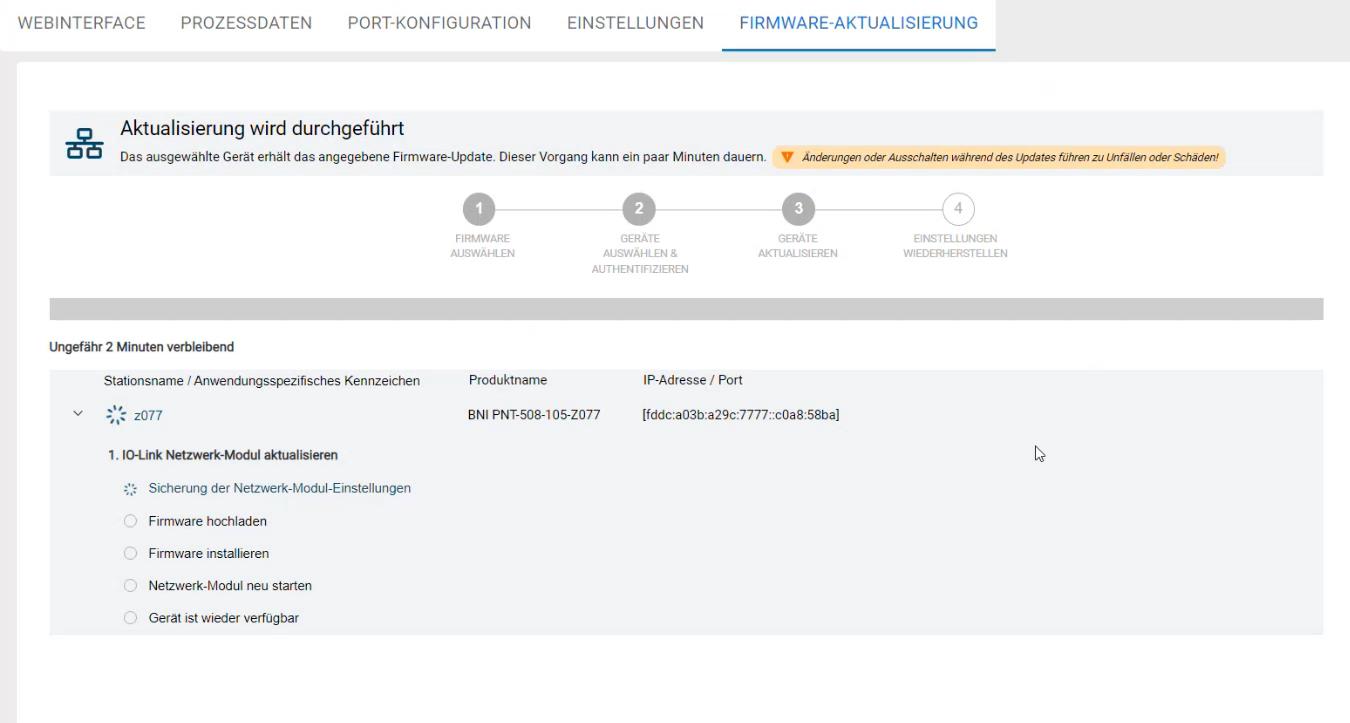
更新 IO-Link 网络模块后,将出现以下对话框:
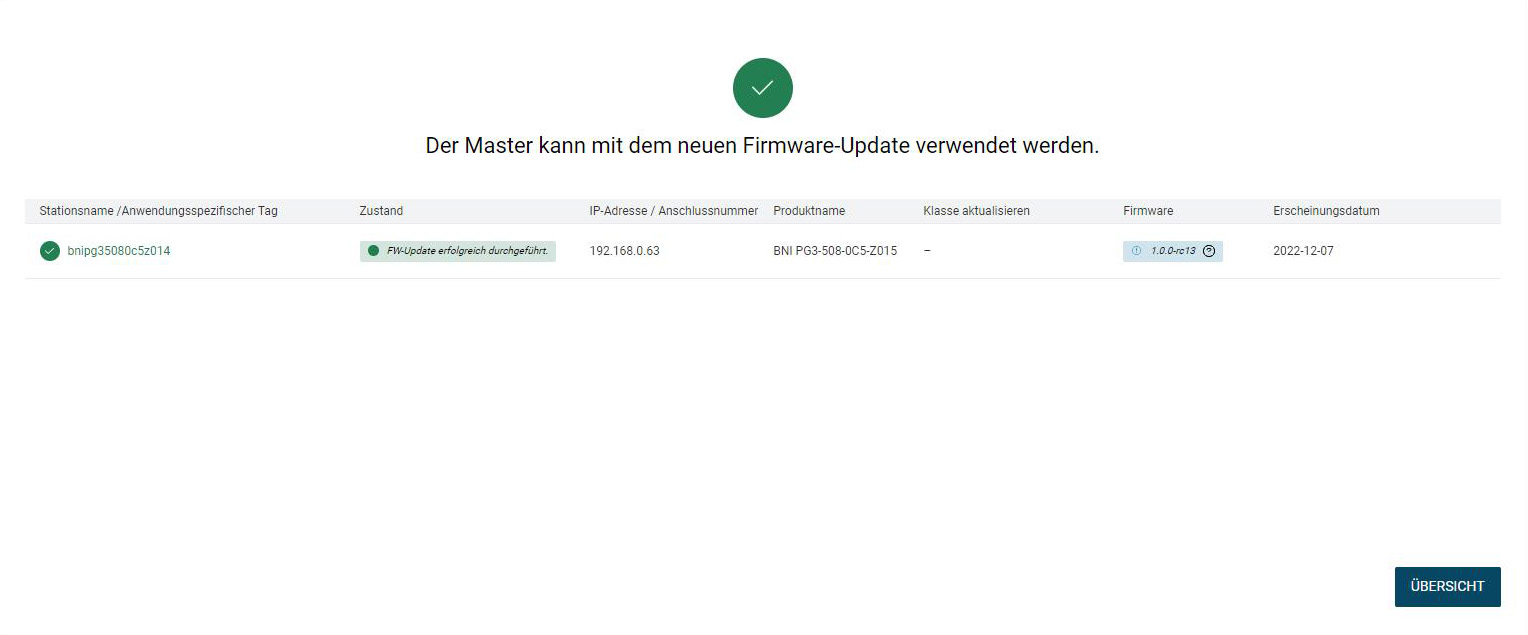
单击 主视图 返回主视图。
显示固件信息¶
您可以查看可用固件的详细信息,如发布日期、兼容性信息和更改历史。
打开拓扑中所有设备的固件更新(见 更新拓扑结构中所有设备的固件 )或单个设备的固件更新(见 通过设备设置更新设备固件 )。
点击问号图标(
 )查看可用固件。
)查看可用固件。
出现固件信息对话框:
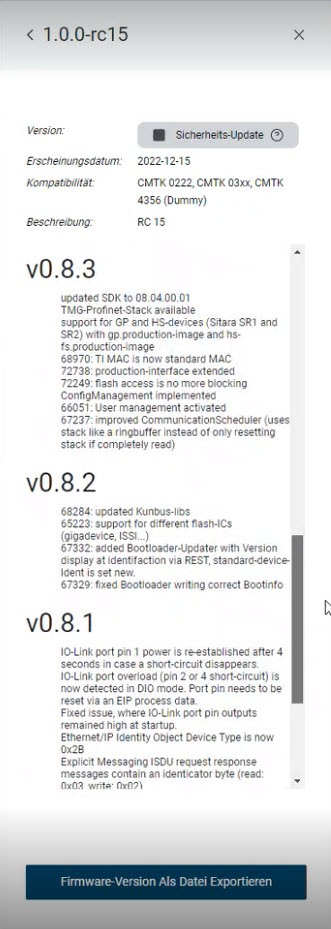
导出固件文件¶
例如,您可以将可用固件从云或 BET 数据库导出为文件,然后将其提供给离线系统。
打开有关固件的其他信息,请参见 显示固件信息 。
单击导出公司版本作为文件。
你会被提示将文件保存到文件系统。
选择一个存储位置,指定一个文件名并点击保存。
导出完成,现在您可以将文件导入离线系统。
导入固件文件¶
打开所有 IO-Link 设备(参见 更新拓扑结构中所有设备的固件 )或单个 IO-Link 设备(参见 通过设备设置更新设备固件 )的固件更新。
单击 从文件系统导入固件文件。 出现以下对话框:
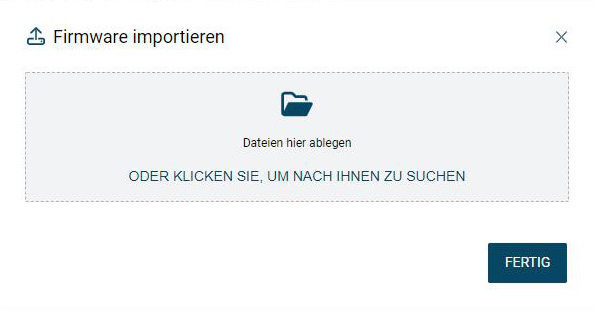
按住鼠标左键,在虚线框内拖动所需的固件文件,松开鼠标键即可上传。或者,也可以单击框内区域,在文件系统中选择文件。 固件文件已导入。显示进度:
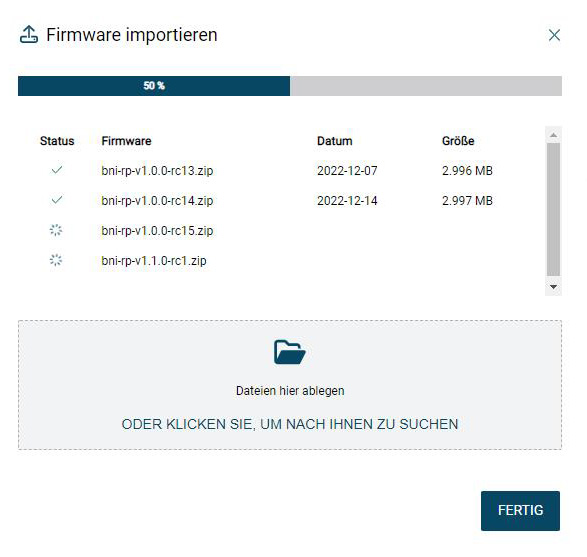
备注
如果导入的ZIP文件不适合固件更新,则会显示相应的消息:

当固件文件被导入后,点击完成。
导入完成,现在可以更新 IO-Link 设备。
显示所有可用的固件更新¶
除了当前拓扑中使用的设备的固件更新外,您还可以查看云或 BET 数据库中当前可用的所有固件更新。
打开所有设备(见 更新拓扑结构中所有设备的固件 )或单个设备(见 通过设备设置更新设备固件 )的固件更新。
点击显示所有可用固件。
显示云(
cloud)或 BET 数据库(local)中所有当前可用的固件更新: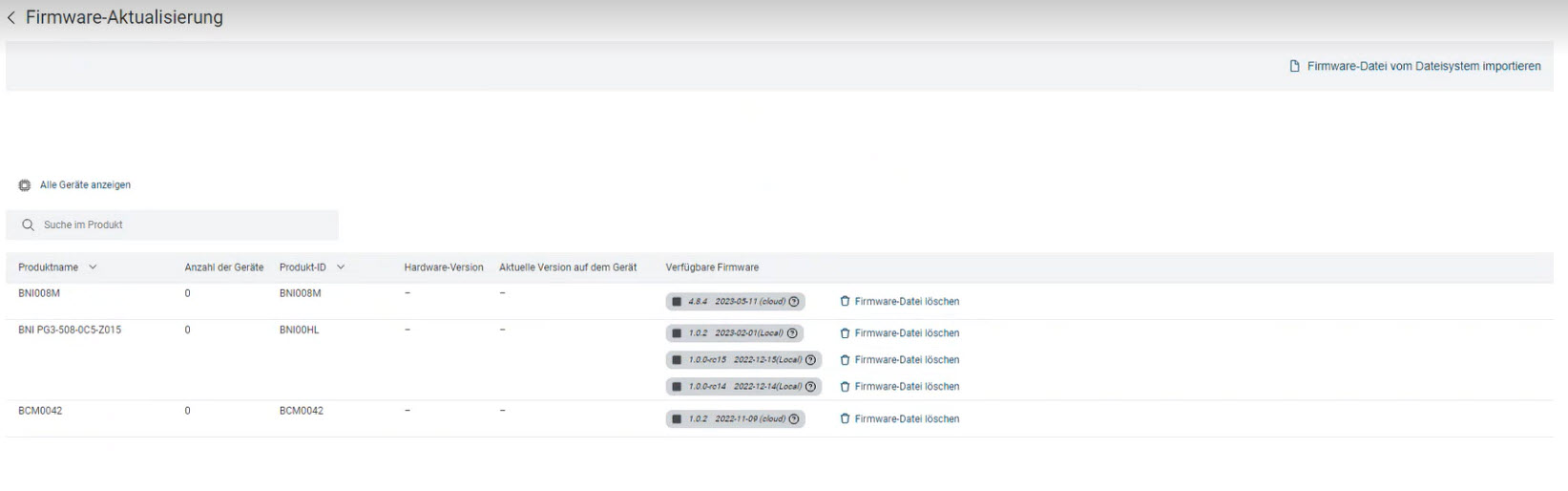
要返回上一个视图,请单击显示所有单位。
删除固件文件¶
您可以从 BET 数据库中删除可用的固件版本。
打开所有设备(见 更新拓扑结构中所有设备的固件 )或单个设备(见 通过设备设置更新设备固件 )的固件更新。
单击 删除固件文件 以获取可用固件。 出现以下对话框:
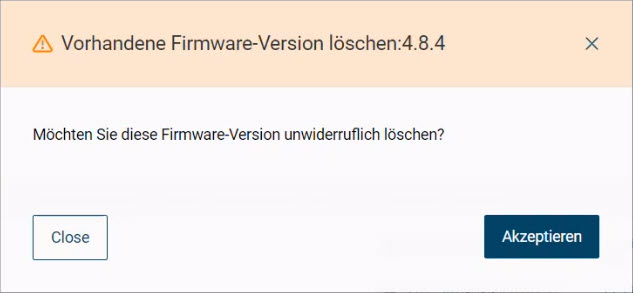
单击 接受。 固件文件已删除。
如果未找到 IODD,则重置设备(设备详情)¶
固件更新后,可能会出现找不到设备的 IODD,设备显示为通用设备的情况。在这种情况下,可以按以下步骤重置设备:
在拓扑结构中选择通用 IO-Link 设备,然后单击功能栏中的设备详情。 详细视图出现在工作区中。
在功能块中选择 REBOOT DEVICE。 重新启动并更新 IO-Link 设备。
如果未找到 IODD,则重置设备(UPDATE IODD)¶
您还可以通过以下方式重置设备:
右键单击拓扑中的通用设备,选择 UPDATE IODD。 出现以下警告信息:
阅读信息文本并选择所需的选项。
